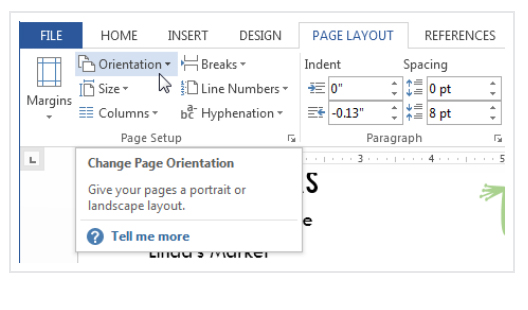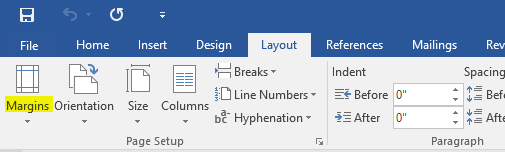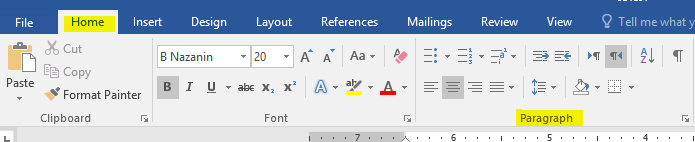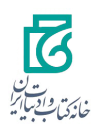صفحه آرایی کتاب،آموزش صفحه آرایی کتاب در ورد
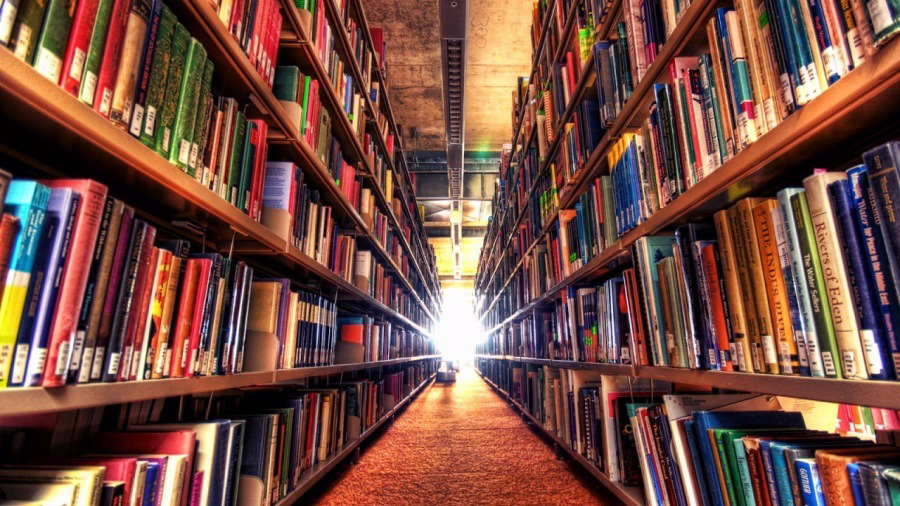
صفحه آرایی کتاب بخش پر اهمیتی از روند چاپ کتاب میباشد، به طور معمول برای صفحه آرایی کتاب از دو روش صفحه آرایی در ورد (برای موارد ساده) و صفحه آرایی با ایندیزاین ( برای موارد حرفه ایی) استفاده میشود. برای اطلاع درباره تعریف صفحه آرایی مقاله انواع صفحه آرایی کتاب را بخوانید.
اگر شما نویسنده و مولف یک کتاب یا مقاله باشید حتما با صفحه آرایی آشنایی دارید و ارزش و اهمیت آن را در پروسه ی چاپ کتاب می دانید. بعد از جلد کتاب، اولین قسمتی که مخاطبان و خواننده ها آن را می بینند صفحه ی کلی کتاب می باشد. صفحه آرایی کتاب باید به قدری جذاب باشد که خواننده از خواندن کتاب خسته نشود. عوامل موثر در صفحه آرایی کتاب و پارامترهایی که باید رعایت کنید بسیار مهم می باشد.
در این مقاله موارد مربوط به صفحه آرایی کتاب با ورد را برایتان خواهیم گفت اما اگر میخواهید اطلاعات جامع تر و بیشتری درباره صفحه آرایی داشته باشید ابتدا مقاله صفحه آرایی کتاب را بخوانید و بعد به ادامه این مقاله بپردازید.
آموزش تصویری صفحه آرایی کتاب با ورد – صفحه آرایی کتاب در ورد
در این بخش به نحوه ی صفحه آرایی کتاب با ورد می پردازیم و سپس آموزش صفحه آرایی پایان نامه را هم مختصرا توضیح می دهیم. با کمک این آموزش می توانید پایان نامه ی مناسبی را مطابق با اصول دانشگاهی صفحه آرایی کنید.
مهم ترین نکانی که باید در هنگام صفحه آرایی با ورد رعایت کنید، استفاده از استایلها برای قالببندی متن، فصلبندی کتاب، نحوه گذاشتن سرصفحه و پاصفحه (هدر و فوتر)، شماره صفحه و درج فهرست مطالب در نرم افزار می باشد.
یکی از ویژگی های مهم استفاده از ورد ساخت صفحات زوج و فرد با داشتن سرصفحه های متفاوت می باشد. فقط این نکته را توجه کنید که فصل ها از عدد فرد شروع می شوند.
زمانی که قصد تغییر فصل ها را دارید باید سرصفحه ها عوض شوند. در این قسمت باید صفحات آغازین فصول، فاقد سرصفحه باشند و یا سرصفحه ی متفاوتی داشته باشند. قبل از آموزش گام به گام صفحه آرایی پیشنهاد می شود برای یادگیری بیشتر، به صورت ابتدایی با نرم افزار ورد آشنا شوید. توضیحاتی که در این مقاله داده می شود مقدماتی می باشد.
تمامی ورژن های نرم افزار ورد در کلیت کار مشابه هم هستند اما در این مقاله آموزش بر مبنای نسخه ی ۲۰۱۳ می باشد. اگر کتاب شما گرفیک سنگینی را ندارد راحت ترین نرم افزار، ورد می باشد.
اولین کاری که برای صفحه آرایی کتاب با ورد باید انجام دهید، انجام تنظیمات مخصوص کتاب های فارسی می باشد.
-
- وارد setting ورد شوید، در قسمت Advanced، نمایش اعداد (Numeral) را روی Context، همچنین Document View را روی Right-to-Left و Show measurements in unit of را روی میلیمتر یا سانتیمتر تنظیم کنید.
- در مرحله ی بعدی باید متن را بدون فرمت به ورد وارد کنید. برای این کار یک فایل جدید تولید کرده و یک متن چند صفحه ی فارسی که چندین تیتر و زیرتیتر و لغات انگلیسی دارد را داخل این فایل کپی کنید و یا بنویسید. این فرمت نباید از قبل تعیین شده باشد. اگر متن کپی شده را وارد می کنید حتما حواستان باشد که از زبانه ی home، دکمه ی مثلثی زیر paste را زده و سپس Keep Text Only استفاده کنید. زیرا این کار باعث حذف فرمت قبلی متن می شود.
مرحله ی بعدی تنظیم صفحات کتاب است. در همان فایل ورد ایجاد شده، وارد نوار page layout شوید، دکمه ی کوچک گوشه ی گروه page setup را زده تا پنجره ی تنظیمات صفحه باز شود. برای تعیین اندازه ی حاشیه ی صفحه، از زبانه ی margin و برای ابعاد صفحه، از paper استفاده کنید.
برای تغییر جهت صفحه باید وارد صفحه ی page layout شوید و بعد گزینه ی orientation را کلیک کنید. در این قسمت یک منوی زیر گروه برایتان ظاهر می شود که می توانید حالت عمودی و افقی آن را انتخاب کنید. به این ترتیب جهت صفحه متن تغییر می کند.
برای حاشیه بندی هم دقت کنید که حاشیه فاصله ی بین متن و نوشتاری و لبه ی متن به صورت پیش فرض براساس حاشیه یک متن جدید نرمال تنظیم شده است. اگر قصد تغییر این تنظیمات را دارید وارد قسمت page layout شوید و گزینه ی margin را انتخاب کنید. سایز حاشیه را انتخاب کنید. در این حالت حاشیه ی متن تغییر می کند.
اگر حاشیه ی سفارشی دارید باید آن را شخصی سازی کنید. در قسمت margins یک گزینه ی custom margin وجود دارد. در باکس page setup اندازه های مختلفی وجود دارد که می توانید هر کدام از آن ها را انتخاب و کلیک کنید.
این مرحله، مربوط به تنظیمات فونت می باشد. قسمتی از متن که کلمات فارسی و انگلیسی دارد را انتخاب کرده و از زبانه ی HOME، دکمه ی کوچک در گوشه ی گروه فونت را بزنید تا پنجره ی فونت باز شده و قلم و اندازه ی فونت را به صورت جداگانه برای متن فارسی و لاتین انتخاب کنید.
به طور کلی از فونت لاتین برای متون فارسی و انگلیسی استفاده می شود که اندازه ی فونت های لاتین را باید کوچک (۱۲pt) انتخاب کنید. فونت B Nazanin یک فونت عمومی و رایج برای زبان فارسی می باشد. انتخاب نوع و اندازه ی فونت از نظر بصری مهم ترین مورد در صفحه آرایی کتاب با ورد می باشد.
مرحله ی بعدی تنظیمات پاراگراف می باشد. قسمت مشخص شده برای تنظیم پاراگراف را انتخاب کرده و روی نوار home کلیک کنید. سپس گزینه ی Paragraph را بزنید. در قسمت پاراگراف تنظیماتی همچون چینش متن، تورفتگی ها، فاصله ی پاراگراف ها از یکدیگر، فاصله ی سطور پاراگراف ها و… تنظیم و مشخص می شود.
از بهترین و کاربردی ترین امکانات این نرم افزار، قابلیت تعریف و انجام و ویرایش استایل ها می باشد. استایل ها خاصیت های جذابی دارند. مثلا وقتی یکی از آن ها را روی بخشی از متن اعمال می کنید، این دستور خاصیت های فونت، اندازه، فاصله سطور، رنگ و… را روی تمامی آن استایل ها اعمال می کند. برای تغییر دادن فصول کتاب و یا اندازه ی متن همه ی پاورقی ها باید استایل مربوط به آن متن را ویرایش کنید تا این تغییر روی بخش های آن استایل اعمال شود.
برای رفتن به استایل، home را انتخاب کنید و بعد دکمه ی کوچک گروه styles را بزنید. در این پنجره، فهرستی از استایل ها وجود دارد. اگر بخواهیم استایل جدیدی ایجاد کنیم و آن را به چند پاراگراف از متن اعمال کنیم، مراحل زیر را انجام می دهیم.
ابتدا برای font و paragraph خصوصیات مورد نظرتان را در قالب استایل مورد نظرتان را بسازید و آن را تعریف کنید. مثلا می توانید برای font اندازه ی متن را روی ۱۴ و فونت فارسی را B Nazanin بگذارید. در مورد تورفتگی هم می توانید از پنجره ی paragraph به اندازه ی ۰٫۵ سانتی متر در نظر بگیرید. وقتی این تنظیمات را انجام دادید ok را بزنید تا تنظیمات save شود. در نهایت style ای را که ساخته اید در پنجره ی styles خواهید دید و می توانید برای پاراگراف های متن ها از استایل هایی که ساخته اید استفاده کنید.
نکته: برای تغییر دادن و ویرایش استایل ها می توانید روی نام استایل کلیک راست کرده و modify را بزنید، ویرایش را انجام داده و ok را کلیک کنید.
در هنگام صفحه آرایی کتاب با ورد حتما باید برای هر بخشی از کتاب که قالب بندی مشخص دارد، یک استایل خاص اعمال کنید. مثلا یک استایل برای متن اصلی، یک استایل برای انواع تیترها، پاورقی ها و… . نرم افزار ورد تعدادی استایل مورد استفاده و آماده از قبل دارد. پیشنهاد ما به شما این است که تا حد امکان استایل ها را modify کنید و استایل جدیدی ایجاد نکنید.
فصل بندی کتاب و پایان نامه در صفحه آرایی کتاب با ورد
یکی از کاربردهایی که صفحه بندی ورد به ما می دهد این است که بخش های مختلف کتاب را می توانید تغییر دهید. مثلا سرصفحه، پاصفحه، ساختار شماره بندی، افقی و عمودی بودن صفحه و اندازه ی صفحات برای بخش های مختلف.
به طور مثال اگر می خواهید بخش از صفحات کتاب شماره نداشته باشد یا شماره ی متفاوتی داشته باشد و … می توانید از این گزینه استفاده کنید.
برای فصل بندی ابتدا باید کتابتان را به بخش های مختلف تقسیم کنید.
موس را در قسمت ابتدای فصل جدید قرار دهید، مثلا بعد از تمام شده صفحه ی فهرست ها و قبل از شروع مقدمه.
روی page layout کلیک کرده و از گزینه ی page setup دکمه ی break را کلیک کنید. ۴ مدل section break داریم که هرکدام را مناسب کارتان انتخاب کنید.
- Next Page: فصل جدید از صفحهی بعد شروع میشود.
- Continuous: بدون شکست صفحه، فصل جدید در ادامهی فصل قبلی شروع میشود.
- Even Page: فصل جدید از نخستین صفحهی زوج بعدی آغاز میشود.
- Odd Page: فصل جدید از نخستین صفحهی فرد بعدی آغاز میشود.
توجه کنید که در بیشتر کتابهای فارسی، فصل جدید باید از نخستین صفحهی فرد بعدی آغاز شود. پس باید در آخر هر فصل یک odd page section break قرار دهید. یعنی متنی که بعد از section break قرار می دهید از صفحه ی فرد بعدی شروع می شود.
سرصفحه و پاصفحه در ورد برای مواردی به کار می رود که قرار است در طول کل کتاب و یا در طول فصول کتاب در همه ی صفحات تکرار شوند. به طور مثال نام کتاب، عنوان کتاب، شماره صفحه و… . برای ویرایش هدر و فوتر ها از زبانه ی insert وارد گروه header & footer می شوید. در آن قسمت قالب های از پیش آماده شده هم وجود دارد. که با زدن گزینه ی edit می توانید تغییرات مورد نظر را در آن اعمال کنید.
در کتاب های فارسی معمولا شماره صفحه های فرد در بالا سمت راست و شماره صفحه های زوج در بالا سمت چپ قرار دارند. یعنی در هنگام ورق زدن کتاب ها شماره ی صفحه ها در قسمت بیرونی هستند و راحت تر دیده می شوند. نام کتاب هم باید در بالای صفحات زوج و نام فصل هم در بالای صفحات فرد قرار بگیرد. دقت کنید که در بعضی از کتاب ها، صفحه ی اول هر فصل ساختار متفاوتی دارند و شماره های صفحه ی آن یا درج نمی شوند یا در پاصفحه قرار می گیرند. اگر صفحه آرایی کتاب با ورد برای پایان نامه انجام می دهید باید ورقه ها به صورت پرینت یک رو صحافی باشد. صفحات زوج و فرد یکسان است و به هیچ عنوان تیک defferent odd and even page را نزنید.
توجه: اگر از page numbering گزینه ی start at را بزنید می توانید شماره صفحه ی هر section را از عددی دلخواد شروع کنید.
مثلا می توانید بخش های قبل از شروع متن اصلی کتاب یا پایان نامه را مانند فهرست و مقذمه به عنوان فصلی جداگانه، با حروف ابجد شماره گذاری کنید و برای شماره گذاری متن اصلی هم از عدد استفاده کنید.
هزینه صفحه آرایی کتاب با ورد
برای قیمتگذاری هر متن، ابتدا چند صفحه از بخش های مختلف رونوشت اولیه کتاب و مقاله توسط متخصصین بررسی میشود و سپس قیمتی توافقی با مشتری و متناسب با انتظار او بسته میشود. قابل به ذکر است که بدون دیدن متن نمیتوان دستمزد و زمان را تعیین کرد و ملاک تعداد صفحه در پایان کار است. هرجا درباره تعرفه صفحهآرایی صحبت می شود، مقصود از صفحه، تعداد صفحه از کار نهایی است.
صفحه آرایی کتاب با ورد را به شدت جدی بگیرید و آن را به بهترین حالت ممکن انجام دهید زیرا که اگر صفحه ها استاندارد نباشند خواننده ها جذب کتاب نمی شوند و این روی فروش کتابتان به شدت اثر می گذارد.